ТМ-Телеком: высокоскоростной интернет в Новом Нахабино. Ошибки соединения PPPoE
Перед тем как звонить в службу технической поддержки проверьте баланс своего лицевого счета в личном кабинете https://stat.mtrend.ru , физическое подключение кабеля к сетевой карте компьютера, а так же запишите номер ошибки в подключении.
Ошибка 619 – Указанный порт не подключен
Для решения данной проблемы воспользуйтесь инструкциями к .
Ошибка 629 – Подключение прервано удаленным компьютером
Ошибка возникает при неправильном завершении предыдущей сессии, когда на сервере осталось незакрытое подключение, если уже создана сессия РРРоЕ и Вы пытаетесь поднять еще одну сессию. Порядок устранения аналогичен ошибке 691. Подождите не менее двух минут и попробуйте повторно подключиться. Не забывайте хранить в секрете свои данные для входа в Интернет.
Ошибка 633 – Модем уже используется для исходящих подключений удалённого доступа
Причиной ошибки является то, что виртуальный порт PPPoE уже используется. Перезагрузите компьютер, если создано несколько PPPoE подключений удалите неиспользуемые, повторите попытку подключения.
Ошибка 676 или 680 – Линия занята
Такая ошибка возникает, если не правильно работает сетевая карта на Вашем компьютере. Необходимо выключить и заново включить сетевой адаптер. Нажмите правой кнопкой мыши на Мой компьютер и выберите Управление компьютером. Появится окно Управление компьютером, в левой части окна выбираете Диспетчер устройств. В появившемся списке найдите Сетевые карты (Сетевые адаптеры, Сетевые платы), нажимаете слева на значок "+", открывается список установленных на компьютере сетевых карт, выбираете свою сетевую карту.
Нажав правой кнопкой мыши, выбираете "Отключить", а затем "Задействовать" и повторяете попытку подключения. Если сетевая плата отсутствует в диспетчере устройств, то она либо отключена в BIOS, либо не установлен драйвер на сетевую плату. Если перед пиктограммой отображен один из знаков: знак вопроса, восклицательный знак, то драйвер на сетевую плату установлен некорректно. Переустановите драйвер, перезагрузите компьютер и повторите попытку подключения.
Ошибка 678 – Удаленный компьютер не ответил вовремя (Ошибка 815 - для Windows Vista, Ошибка 651 - для Windows 7)
Такой тип ошибки возникает, когда отсутствует связь между вашим компьютером и сервером доступа. Скорее всего, причиной ошибки являются отключенная (неправильно работающая) сетевая карта, выключено подключение по локальной сети, не подключен кабель или плохой контакт в разъемах, либо произошел обрыв кабеля или подключение заблокировано антивирусной программой или фаерволом. Для устранения неисправности может потребоваться переустановка драйвера сетевого адаптера или замена сетевого адаптера.
Решение проблемы:
- Проверьте подключение по локальной сети:
- в Windows XP Пуск -> Панель управления -> Сети и подключения к Интернету -> Сетевые подключения;
- в Windows Vista Пуск -> Панель управления -> Сеть и Интернет -> Центр управления сетями и общим доступом -> Управление сетевыми подключениями (ссылка в левой части окна);
- в Windows 7 Пуск -> Панель управления -> Сеть и Интернет -> Центр управления сетями и общим доступом -> Изменение параметров адаптера (ссылка в левой части окна).
Затем необходимо нажать правой кнопкой мыши на Подключение по локальной сети и выбрать в меню "Включить".
- Проверьте, что сетевая карта ВКЛЮЧЕНА (если выключена - включите). Порядок действий смотрите в описании ошибки 676.
- Попробуйте удалить и заново установить сетевую карту в Диспетчере устройств, либо переустановить драйвера на сетевую карту.
- Если у Вас внутренняя сетевая карта (не встроенная в материнскую плату, а отдельная плата pci), то при выключенном компьютере попробуйте вытащить плату, вставить обратно, закрепить болтом, включить компьютер и попробовать подключиться.
- Попробуйте на время попыток подключения полностью отключить антивирусную программу или брандмауэр/фаервол.
Ошибка 691 – Доступ запрещен, поскольку такие имя пользователя или пароль недопустимы в этом домене
Чаще всего эта ошибка возникает, когда действительно неправильно набраны логин (имя пользователя) и/или пароль в подключении, либо под Вашим логином уже произведено подключение к сети.
Решение проблемы:
Удалите и заново внимательно наберите имя пользователя и пароль. Логин вводится строчными (маленькими) английскими буквами и/или цифрами. Убедитесь в том, что включена английская раскладка клавиатуры и выключен "Caps Lock" на клавиатуре.
Также такая ошибка будет появляться при неуплате за пользование интернетом (проверьте баланс в личном кабинете), либо при смене компьютера/сетевой карты/переустановке операционной системы на компьютере, в таком случае необходимо позвонить в техническую поддержку и продиктовать новый MAC-адрес сетевой карты.
Ошибка 692 – Произошла аппаратная ошибка модема
Для решения этой проблемы выполните следующие действия: перезагрузить компьютер, если ошибка не пропадет откройте Диспетчер устройств и удалите сетевую карту как устройство. После этого вверху окна нажмите на значок "Обновить конфигурацию оборудования", либо перезагрузите компьютер. Попробуйте снова подключиться.
Ошибка 711 – Не удалось запустить службу диспетчера удаленного доступа
Решение проблемы:
Нажмите правой кнопкой мыши по значку Мой компьютер, выберите Управление. В открывшемся окне выберите Службы и приложения -> Службы. Активируйте службы Телефония и Диспетчер подключения удаленного доступа.
Ошибка 720 – Нет настроенных протоколов управления PPP
Решения проблемы:
- Поставьте галочку в строчке "Протокол Интернета TCP/IP" в свойствах "Подключения по локальной сети".
- Попробуйте сбросить стек протоколов TCP/IP. Для этого в меню Пуск нажмите "Выполнить…" и там наберите cmd.exe (в Windows 7 нужно набрать cmd.exe в строке поиска). В командной строке наберите:
netsh int ip reset resetlog.txt
после того как выполнится сброс перезагрузить компьютер. - Запустите проверку целостности и восстановление системных файлов. Для этого в меню Пуск нажмите "Выполнить…" и там наберите:
sfc /scannow - Переустановите драйвера на сетевую карту. Если эта процедура не поможет, попробуйте воспользоваться следующей инструкцией: Ошибка 720. Инструкция для опытных пользователей
Ошибка 734 – Протокол управления связью PPP был прерван
Эта ошибка может возникнуть в том случае, если протоколы безопасности на сервере, к которому устанавливается подключение, несовместимы с локальными параметрами безопасности. В папке Сетевые подключения нажмите на используемом подключении правой кнопкой мыши. Выберите команду "Свойства" и откройте вкладку "Безопасность". В списке "При проверке используется" выберите "Небезопасный пароль" (в Windows 7 – Шифрование данных: Необязательное).
Ошибка 735 – Запрошенный адрес был отвергнут сервером
Данная ошибка может возникнуть из-за неверных настроек высокоскоростного подключения PPPoE. Необходимо открыть свойства Подключения по локальной сети, свойства Протокола интернета (TCP/IP) и выбрать "Получить IP-адрес автоматически", "Получить адрес DNS-сервера автоматически" и сохранить настройки, нажав кнопку "ОК".


Ошибка 769 – Указанное назначение не достижимо
Возможно, в Сетевых подключениях отключено Подключение по локальной сети. Необходимо открыть окно сетевых подключений, найти Подключение по локальной сети, нажать правой кнопкой мыши и выбрать в меню "Включить".

Так же нужно проверить в Диспетчере устройств состояние сетевой карты (значок сетевой карты перечеркнут красным крестиком). Порядок включения сетевой карты смотрите в описании ошибки 676.
Иногда при попытке подключения появляются ошибки, для их расшифровки выкладываем список ошибок и возможные варианты решения:
1. Ошибка 629 – Подключение прервано удаленным компьютером.
Возможные причины: Такая ошибка возникает, если уже создана сессия РРРоЕ и Вы пытаетесь поднять еще одну сессию. Такое случается при неправильном завершении предыдущей сессии, когда на сервере осталось незакрытое подключение либо кто-то под Вашим логином уже вошел в Интернет.
Решение проблемы: Подождите не менее двух минут и попробуйте повторно подключиться. Если не удалось - обращайтесь в техподдержку (тел.6-28-87). И не забывайте хранить в секрете свои данные для входа в Интернет.
2. Ошибка 676 или 680 – линия занята.
Возможные причины: Такая ошибка возникает, если не правильно работает сетевая карта на вашем компьютере, или имеются неисправности на нашем активном оборудовании.
Решение проблемы: Необходимо выключить и заново включить сетевой адаптер:
Правой клавишей мышки нажимаете на "Мой компьютер" или открываете "Панель управления" и открываете ярлык "Система".
В появившемся списке ищите "Сетевые карты"(Сетевой адаптер, Сетевые платы), нажимаете слева на значок "+", открывается список установленных на ваш компьютер сетевых карт, выбираете свою сетевую карту.
Нажав правой кнопкой мыши, выбираете "Отключить", а затем "Задействовать" и повторяете попытку подключения.
Если проблема сохраняется - Перегрузите компьютер и повторите попытку подключения. Если проблема сохраняется - звоните в техническую поддержку.
3. Ошибка 678 – удаленный компьютер не ответил вовремя
(Ошибка 815 - Для Windows Vista, Ошибка 651 - для Windows 7).

Решение проблемы: 1. Проверьте работу сети по "Алгоритму поиска ошибок"
Решение проблемы: 2. Проверьте, что сетевая карта ВКЛЮЧЕНА (если выключено - включите.)
3. Если соединение не проходит и выдается диагностика "Ошибка 678", попробуйте сбросить системные данные сетевых подключений следующим образом: "Пуск"->"Выполнить", введите команду:
"netsh interface ip reset resetlog.txt"
После выполнения команды на диске будет создан файл resetlog.txt - файл протокола по тому, что сделала данная команда.
4. Ошибка 691 – неправильное имя пользователя или пароля.

Решение проблемы: 1. Проверьте правильность набора Вашего логина и пароля, обратите внимание на регистр, и на раскладку клавиатуры.
2. Такая ошибка также появляется в том случае, когда вы настроили соединение, но оно отключено со стороны сервера, либо под Вашим логином уже произведено подключение к сети. Необходимо позвонить в техническую поддержку., чтобы включили на Вашей учетной записи соединение РРРоЕ или проверили активность Вашего подключения.
3. Также такая ошибка будет появляться при неуплате за пользование интернетом - проверьте на странице персональной статистики состояние Вашего счета.
Если есть вопросы - звоните в техническую поддержку..
5. Ошибка 734 – протокол управления связью PPP был прерван.
Возможные причины: Эта ошибка может возникнуть в том случае, если протоколы безопасности на сервере, к которому устанавливается подключение, несовместимы с локальными параметрами безопасности.
Решение проблемы: В папке "Сетевые подключения" щелкните на используемом подключении правой кнопкой мыши. Выберите команду "Свойства" и откройте вкладку "Безопасность". В списке "При проверке используется" выберите "Безопасный пароль". Если проблема сохраняется – звоните в техническую поддержку.
6. Ошибка 735: Запрошенный адрес был отвергнут сервером

Возможные причины: Неверные настройки высокоскоростного подключения PPPoE.
Решение проблемы: Проверить соответствующие настройки подключения. Открыть окно сетевых подключений, найти высокоскоростное подключение, нажать правую кнопку мыши и выбрать в меню «Свойства».

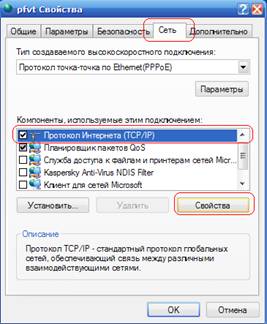
Обратить внимание на способ назначения IP-адреса, необходимо активизировать опцию "Получить IP-адрес автоматически".
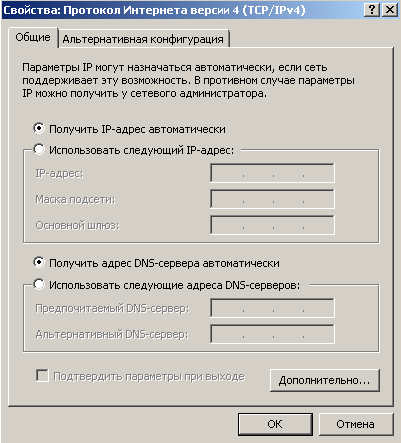
7. Ошибка 769 – указанное назначение не достижимо.

Возможная причина: 1. В сетевых подключениях отключено подключение по локальной сети.
Решение проблемы: включить подключение:
Открыть окно сетевых подключений, найти подключение по локальной сети, нажать пр. кн. мыши и выбрать в меню «Включить», либо два раза кликнуть лев. кн. мыши по подключению.

Возможная причина: 2. В диспетчере устройств отключена сетевая карта (значок сетевой карты перечеркнут красным крестиком).
Решение проблемы: задействовать (включить) сетевую карту
Нажимаете правой клавишей мышки на сетевую карту и в появившейся вкладке нажимаете на "Задействовать". Знак красного крестика должен исчезнуть.
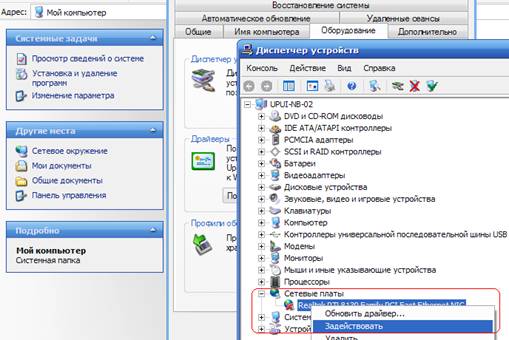
Если перед пиктограммой отображен один из знаков: знак вопроса, восклицательный знак, то на сетевую плату некорректно установлен драйвер. Необходимо переустановить драйвер («Обновить драйвер…»).
Если сетевая плата отсутствует в диспетчере устройств, то она либо отключена в BIOS, либо не установлен драйвер на сетевую плату. Рекомендуется: включить сетевую плату в BIOS или обновить драйвер.
/ Ошибки подключений
Ошибка 734: Протокол управления PPP-связью был прерван
Данная проблема возникает по одной из следующих причин:- для одноканального подключения используется многоканальное согласование;
-или-в настройках безопасности подключения удаленного доступа по ошибке выбран параметр Безопасный пароль .
1.Нажмите кнопку Пуск ,выберите пункт Настройки , а затем Сетьи удаленный доступ к сети .
Примечание . На компьютерах под управлением Windows Server 2003 нажмитекнопку Пуск , выберитепункт Панель управления ,а затем Сетевые подключения .
2.Щелкните правой кнопкой мыши соответствующее подключение удаленного доступа и выберите команду Свойства .
3.Откройте вкладку Сеть и нажмите кнопку Параметры .
4.Снимите флажок Согласовывать многоканальное подключение для
одноканальных подключений (если установлен).
5.Нажмите кнопку OK два раза.
6.Дважды щелкните соответствующее подключение и нажмите кнопку Набрать номер .
-- Если эти действия устраняют проблему и подключение удаленного доступа устанавливается, то остальные действия выполнять не нужно.
-- Впротивном случае перейдите к шагу 7 и продолжайте устранять неполадки.
7.Щелкните подключениеправой кнопкой мыши и выберите команду Свойства .
8.Перейдите на вкладку Безопасность .
9.В разделе Параметры безопасности в списке При проверке используется выберите Небезопасный пароль и нажмите кнопку OK .
10.Дважды щелкните подключение, а затем нажмите кнопку Набрать номер и проверьте, удается ли установить подключение удаленного доступа.
Ошибки PPPoE подключения.
- Ошибка: 680 и 676 «Линия занята»
- Ошибка: 691 «Доступ запрещен, поскольку такие имя пользователя или пароль недопустимы в этом домене»
- Ошибка: 678 «Удаленный компьютер не отвечает»
- Ошибка: 769 «Указанное назначение недостижимо»
- Ошибка: 734 «Протокол управления PPP-связью был прерван»
- Ошибка: 815 Данная ошибка возникает исключительно на Windows Vista и является синонимом ошибок 678 или 769 на Windows XP.
Решение проблемы: Необходимо выключить и заного включить сетевой адаптер в диспетчере устройств (Пуск-> Панель управления-> Система-> Оборудование-> Диспетчер устройств-> Сетевые Платы. Нажав правой кнопкой мыши, выбрать Отключить, а затем Задействовать и повторить попытку подключения. Если проблема сохраняется Перегрузить компьютер и повторить попытку подключения.
Ошибка: 691: (Доступ запрещен, поскольку такие имя пользователя или пароль недопустимы в этом домене).
Чаще всего эта ошибка возникает у пользователей, если они действительно не правильно набирают Имя пользователя и Пароль, либо, если под Вашим логином уже произведено подключение к сети.
Решение проблемы: Внимательно наберите Имя пользователя (Логин) и Пароль. Логин вводится прописными английскими буквами и/или цифрами, обратитие внимание на наличие разделительного символа "_" - "черта снизу". Убедитесь в том, что включена английская раскладка клавиатуры и программы автоматически меняющие раскладку клавиатуры, такие как Punto Switcher, не активны. Вспомните не давали ли Вы свои учетные данные друзьям/знакомым. Также неоднокрано было замечено, что некоторые брандмауэры могут блокировать искодящие пакеты PPPoE протокола. Особенно часто это проявляется при использовании антивирусного продукта Avast, чуть реже Agnitum Outpost Firewall Pro, стандартный брандмауэр Windows (единичные случаи).
Ошибка: 678: (Удаленный компьютер не отвечает). Такой тип ошибки возникает, когда отсутствует связь между вашим компьютером и сервером доступа. Скорее всего причиной этой ошибки являются: неисправности на нашем активном оборудовании, у клиента отключена сетевая карта, подключение заблокировано антивирусной программой или файрволом.
Решение проблемы:Возможно не подключен, или неисправен кабель локальной сети или плохой контакт в разъемах. Возможно неправильно работает сетевой адаптер вашего компьютера. Для устранения неисправности может потребоваться переустановка драйвера сетевого адаптера или замена сетевого адаптера. Возможно сетевой адаптер отключен в диспетчере устройств. Включите сетевой адаптер и повторите попытку подключения. Обратитесь к инструкции по настройке под вашу операционную систему. Проверить подключение по локальной сети (Пуск-> Панель управления -> Сетевые подключения -> нажать правой кнопкой мыши на Подключение по локальной сети - > выбрать Включить). Отключить антивирусную программу или файрвол.
Ошибка: 769: (Указанное назначение недостижимо). Причиной возникновения данной ошибки является то, что сетевая карта на вашем компьютере отключена.
Решение проблемы: Необходимо включить сетевой адаптер в диспетчере устройств (Пуск-> Панель управления-> Система-> Оборудование-> Диспетчер устройств-> Сетевые Платы. Нажав правой кнопкой мыши, выбрать Задействовать и повторить попытку подключения.)
Ошибка: 734: (Протокол управления PPP-связью был прерван) Эта ошибка может возникнуть в том случае, если протоколы безопасности на сервере, к которому устанавливается подключение, несовместимы с локальными параметрами безопасности.
Решение проблемы: В папке Сетевые подключения щелкните используемое подключении правой кнопкой мыши. Выберите команду Свойства и откройте вкладку Безопасность. В списке При проверке используется выберите Небезопасный пароль.
Сообщения об ошибках возникающих при установке связи абонентского пункта Континент-АП. 2
11
Проверка соединения с Интернетом . 14
Ввод серийного номера КриптоПро 3.6 . 16
Исправление программы Континент-АП версии 3.5.68.0 . 18
Удаление межсетевого экрана программы Континент-АП .. 23
Сообщения об ошибках возникающих при установке связи абонентского пункта Континент-АП.
Абонентский пункт позволяет устанавливать удаленные защищенные соединения посредством эмулятора модема Continent 3 PPP Adapter. При подключении абонентского пункта Континент-АП могут появляться сообщения об ошибках, перечисленные ниже.
Ошибка 721 Удаленный компьютер не отвечает.
1) Возможно, у Вас отсутствует подключение к Интернету (см. Проверка соединения с Интернетом).
2) Какие-либо программы блокируют порты. Отключите антивирус, брандмауэр.
3) Удалить, если установлен, межсетевой экран, идущий с программой Континент-АП (см.Удаление межсетевого экрана программы Континент-АП).
4) Если вы используете проводной Интернет, возможно, провайдер заблокировал порты, необходимые для работы программы Континент-АП. Для проверки установите соединение с Интернетом через usb -модем.
Ошибка 628 Подключение было закрыто.
См. Ошибка 721
Ошибка 629 Подключение было закрыто удаленным компьютером.
См. Ошибка 721
Ошибка 735 Запрошенный адрес был отвергнут сервером.
Данная ошибка возникает, когда в свойствах протокола TCP/IP пользователь прописывает вручную IP-адрес, в то время когда сервер должен выдавать их автоматически. Чтобы исправить данную ошибку, необходимо зайти в настройки подключения Континент-АП.
Во вкладке «Сеть», выделить строку «Протокол Интернета TCP/IP» и нажать кнопку «Свойства».

В открывшемся окне поставить следующие переключатели:
· «Получить IP-адрес автоматически»;
· «Получить адрес DNS-сервера автоматически».

Ошибка 703: Подключению требуются некоторые данные от пользователя, но приложение не допускает взаимодействия с пользователем".
Зайти в настройки Континента АП - на закладке "безопасность" кнопку "параметры", кнопка - "свойства", "сбросить запомненный сертификат".
Ошибка 734 Протокол управления PPP-связью был прерван.
1. Ориентироваться на ошибку, которая появляется до этой.
2. Проверить системную дату.
Ошибка. Сервер отказал в доступе пользователю. Причина отказа многократный вход пользователя запрещен .
Подождать несколько минут и заново установить соединение.
Сервер отказал в доступе пользователю. Причина отказа: Client-Cert not found.
Ошибка подписи ключа 0x8009001D(Библиотека поставщика проинициализирована неправильно).
Истек срок действия лицензии программы КриптоПро (см. Ввод серийного номера КриптоПро 3.6)
Ошибка подписи ключа 0x(Набор ключей не определен).
1. Удалить запомненные пароли (КриптоПро => Сервис => Удалить запомненные пароли).
2. Возможно истек срок действия сертификата. Проверьте, открыв файл user .cer , срок действия.
Ошибка подписи ключа 0x8009001 F (Неправильный параметр набора ключей).
).
Ошибка подписи ключа 0x (Не удается найти указанный файл).
Удалить данную версию программы Континент-АП и установить Континент версии 3.5.68. (см. документ Установка программы Континент-АП ).
Сервер отказал в доступе пользователю. Причина отказа: вход пользователя заблокирован.
Вас заблокировали на сервере УФК по Республике Ингушетия. Позвоните и узнайте причину блокировки.
Нарушена целостность файлов. Обратитесь к системному администратору.
Необходимо “исправить” программу Континент-АП (см. Исправление программы Континент-АП версии 3.5.68.0).
Ошибка 850: На компьютере не установлен тип протокола EAP , необходимый для проверки подлинности подключения удаленного доступа.
Необходимо “исправить” программу Континент-АП (см. Исправление программы Континент-АП версии 3.5.68.0).
Вставьте ключевой носитель. Набор ключей не существует.

Континент вставлена.
2. При установке соединения на этапе выбора сертификата убедитесь, что выбран правильный сертификат.

3. Убедитесь, что КриптоПро видит данный ключ (см. Проверка работоспособности ключа Континент-АП).
Вставьте ключевой носитель (Поле «устройства» пустое).

1. Убедитесь, что флешка с ключом Континент вставлена.
2. Откройте КриптоПро и, на вкладке «Оборудование» , выберите «Настроить считыватели…» .

3. В поле «Установлены следующие считыватели:» удалите все считыватели, выбирая их по очереди и нажимая кнопку «Удалить» .

4. Нажмите «Добавить»
5. Появится окно мастера установки считывателя. Нажмите «Далее»

6. На следующем шаге мастера установки считывателя в поле «Производители» выберите «Все производители» . А в списке «Доступные считыватели» выберите «Все съемные диски» . Нажмите кнопку «Далее».


8. В появившемся окне нажмите «Готово».

9. Попытайтесь заново установить соединение.
Пропала пиктограмма , расположенная в трее.
1. Зайдите «Пуск» => «Все программы» => «Код безопасности» => «Абонентский пункт Континент» и выберите «Программа управления».
2. Если пиктограмма не появилась, нажмите правую кнопку мыши на панель задач Windows (либо нажмите alt + ctrl + delete ) и выберите «Диспетчер задач».

Перейдите на вкладку «Процессы» и в списке выберите «AP _Mgr .exe » и нажмите кнопку «Завершить процесс».

Затем повторите пункт 1.
При появлении ошибки, отсутствующей в данном документе, «исправьте» программу Континент-АП (см. Исправление программы Континент-АП версии 3.5.68.0).
Проверка работоспособности ключа Континент-АП
1. Откройте программу КриптоПро - (Пуск => Панель управления => КриптоПро CSP ).
http://pandia.ru/text/79/294/images/image017_6.jpg" width="353" height="258 src=">
2. Выберите вкладку «Сервис»

3. Нажмите «Просмотреть сертификаты в контейнере…»
http://pandia.ru/text/79/294/images/image020_5.jpg" width="429" height="334">
5. В списке ключевых контейнеров пользователя должен быть ваш ключ (выделенное красным, где “test ”-название вашей организации).




